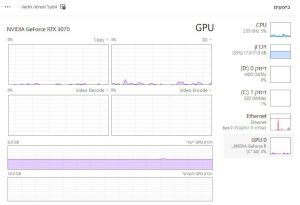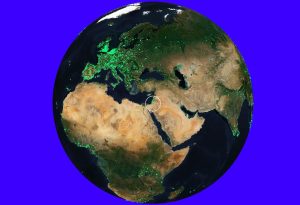בכל מחשב יש מעבד אחד מרכזי הנקרא CPU (ראשי תיבות של Central Processing Unit) או בעברית – "יחידת עיבוד מרכזית", המבצע את כל פעולות החישוב הנדרשות להרצת אפליקציות, תוכנות, משחקים ותהליכים שונים.
כיום, יש 3 יצרניות מעבדים מובילות – אינטל (Intel), AMD ו- קוואלקום (Qualcomm), המפתחות ומייצרות מעבדים מסוגים שונים וברמות שונות. מכאלה המותאמים למחשבים ניידים ונייחים בסיסיים הנמכרים במחירים נוחים לכל כיס ועד למחשבים עוצמתיים המותאמים לתוכנות ומשחקים תובעניים, ואפילו למחשבי-על המציעים ביצועים יוצאי דופן ומשמשים כיום בעיקר לאימון והרצת תוכנות ומשימות מבוססות בינה מלאכותית (AI).
אם רכשתם מחשב מיד 2 או אם הזמנתם מחשב חדש מהחנות ואתם סקרנים לדעת אם המעבד שבתוך המחשב הוא המעבד שהובטח לכם, במדריך זה נסביר כיצד תוכלו לבדוק זאת באופן פשוט ומהיר.
אגב, אם אתם מעוניינים לבדוק גם מה הדגם של לוח האם שלכם, תוכלו להיעזר במדריך לאיתור הדגם של לוח האם שפרסמנו.
איך בודקים איזה מעבד יש במחשב נייח או נייד
את הפרטים החשובים והמידע על המעבד, כמו שם היצרנית, דגם ותדר העבודה, ניתן למצוא בכל מיני כלים והגדרות שמובנים במערכות ההפעלה Windows 10 ו- Windows 11. הם מופיעים באזור ה- 'ביצועים' במנהל המשימות, בהגדרות המערכת ובמקומות נוספים. במדריך זה, נסביר כיצד להגיע אליהם דרך חלון הגדרות המערכת.
לחצו על סמל ההתחל שמופיע בשורת המשימות.
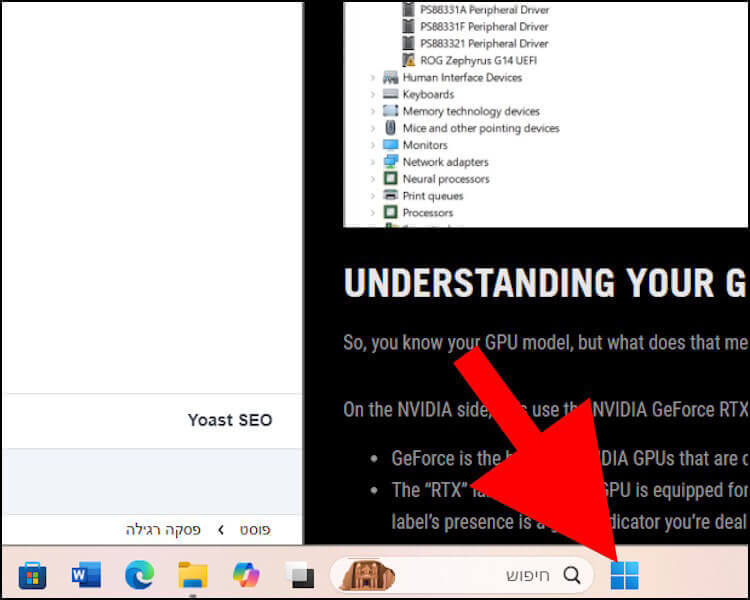
בחלון שנפתח בחלק התחתון של המסך, לחצו על האפשרות 'הגדרות'.
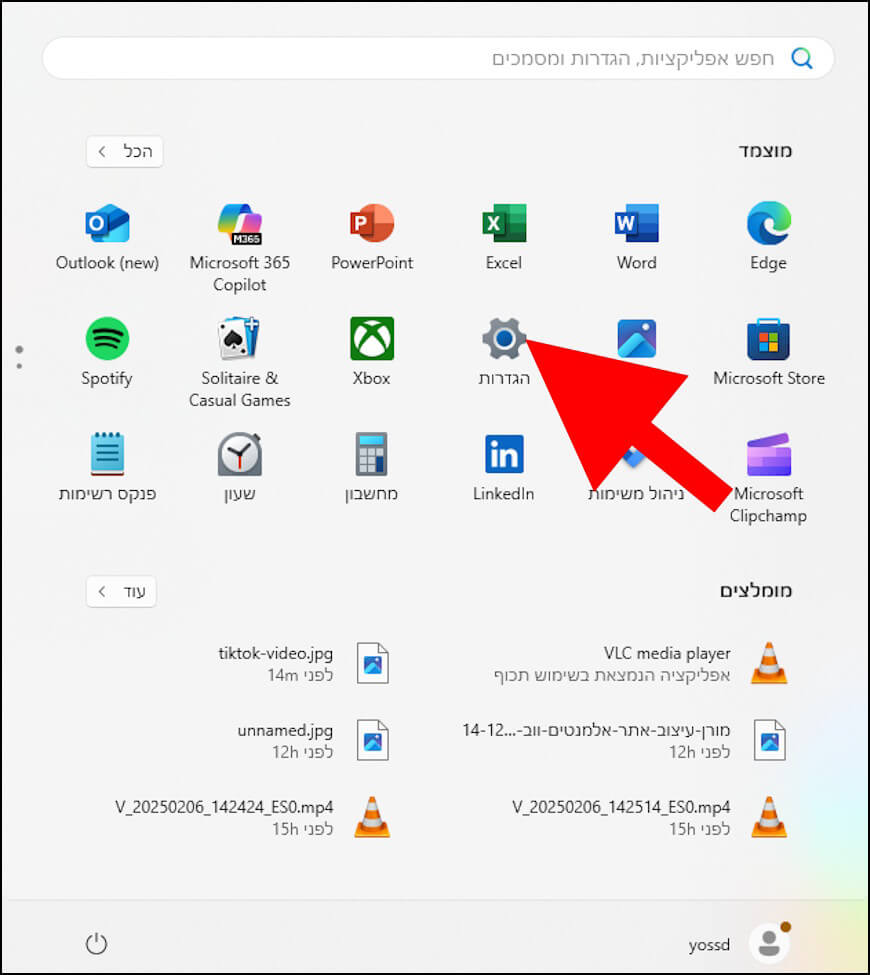
בחלון ההגדרות שנפתח, לחצו על האפשרות 'מערכת' שמופיעה בתפריט שנמצא בצד ימין של החלון.
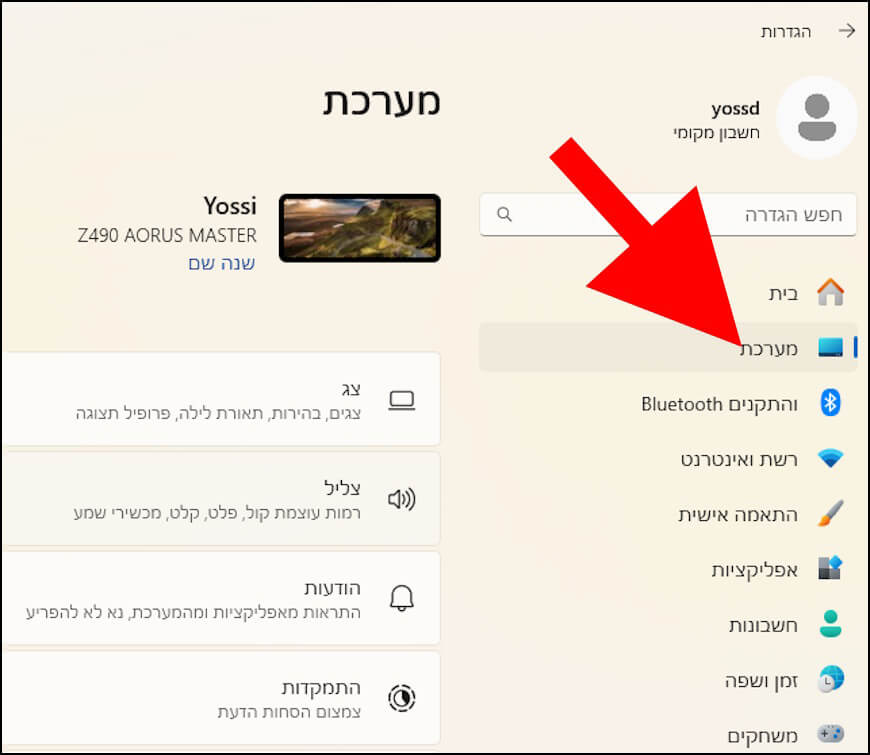
בחלון 'מערכת' שנפתח, גללו למטה עד שתגיעו לאפשרות 'אודות', לחצו עליה.
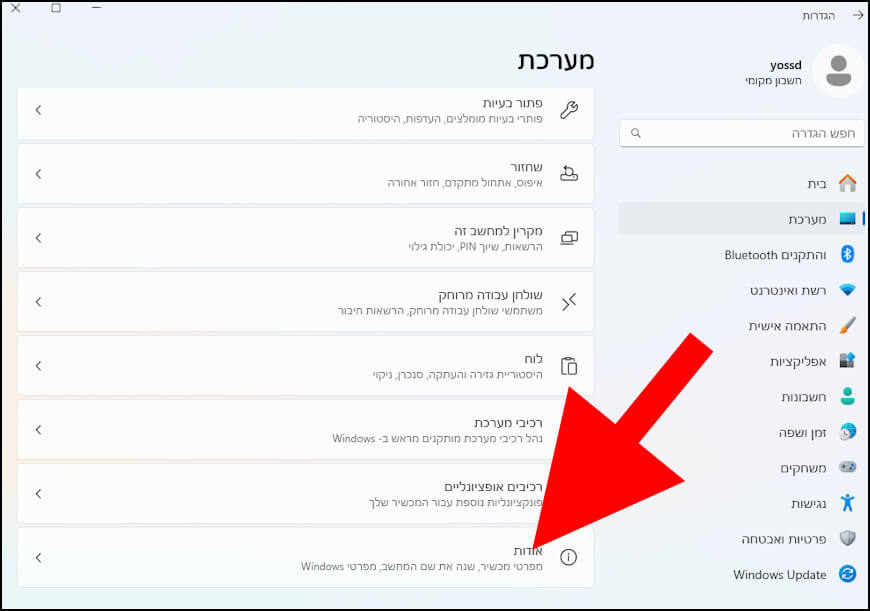
כעת, בחלון 'אודות' בשדה 'מעבד', תוכלו לראות את הדגם של המעבד שנמצא במחשב שלכם, שם היצרנית ותדר העבודה המירבי שהוא מציע.
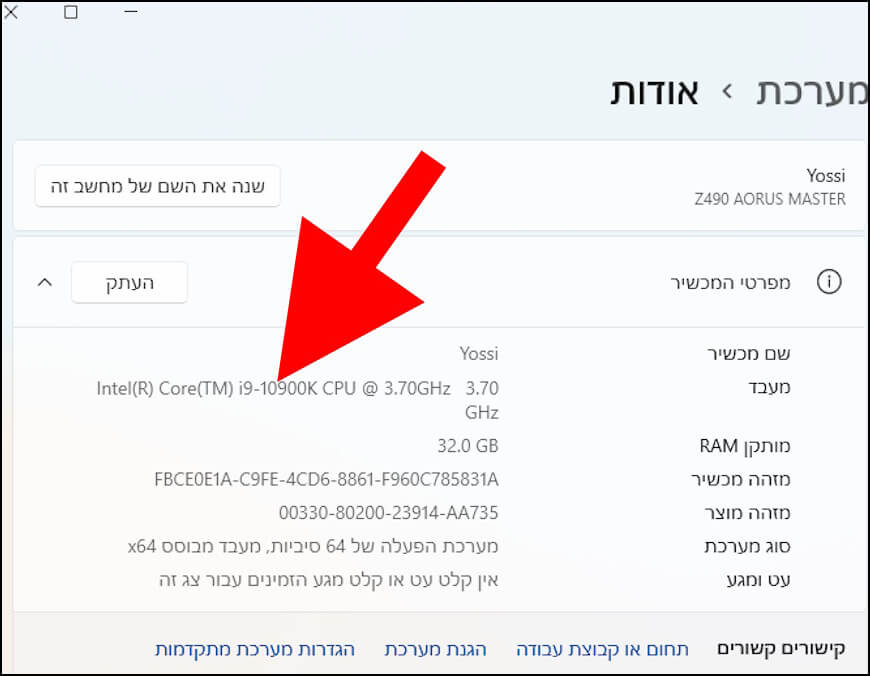
בחלון זה, יופיע גם נפח זיכרון ה- RAM, סוג המערכת – 32 או 64 ביט ופרטים נוספים הקשורים למערכת ההפעלה המותקנת במחשב.